更新时间:2023-08-04
加载疑难解答向导无法继续怎么办?疑难解答无法使用加载出错怎么办呢?出于安全考虑,系统的某些部分设置由组策略控制,如果禁用此策略设置,则用户只能访问和搜索本地计算机上的疑难解答内容,即使连接到 Internet也是如此解答,当疑难解答出现问题,多半是组策略编辑器把这个功能禁用了,那么下面就让小编来给大家介绍一下具体该怎么解决吧,快来跟小编一起试试吧!希望能够帮到你呀!
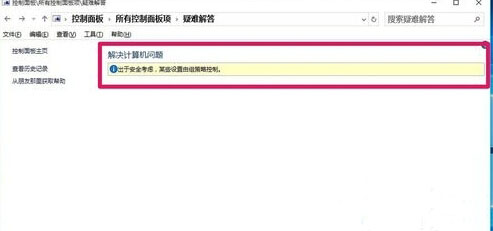
1、首先右键点击开始菜单,打开运行。
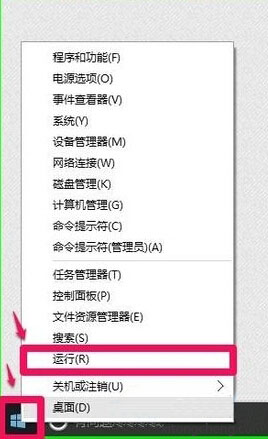
2、在运行中输入gpedit.msc进入本地组策略编辑器。
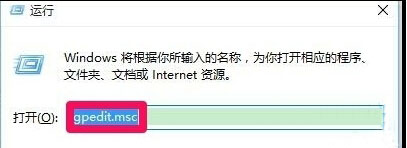
3、依次点击计算机配置-管理模板-系统-疑难解答和诊断-脚本诊断,在右侧找到疑难解答:允许用户从疑难解答控制面板和疑难解答:允许用户访问和运行疑难解答向导两项策略并双击打开,设置为已启动。
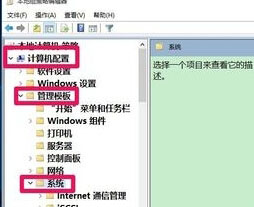
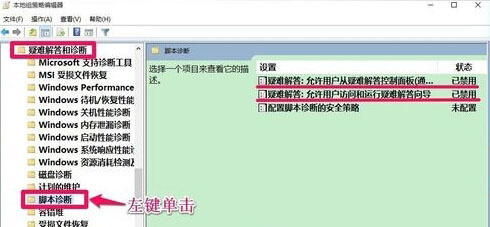
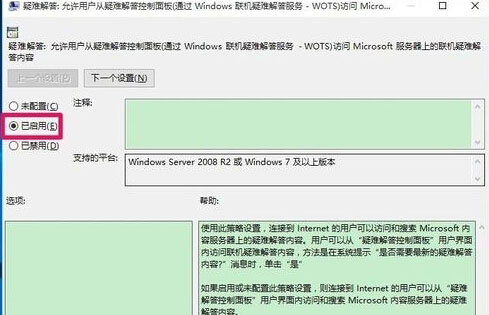
4、然后回到控制面板中打开疑难解答,弹出一个提示,选择是,然后就可以正常的使用疑难解答了。
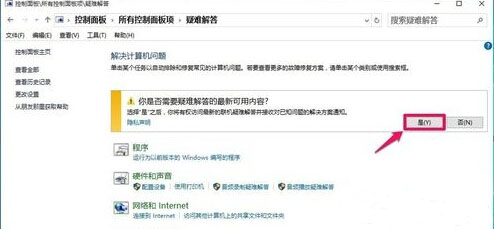
5、通过文章中的方法去操作,我们就可以在控制面板中打开疑难解答工具了,是不是很简单呢?
最新文章
Win10加载疑难解答向导无法继续怎么办加载疑难解答时出错的解决方法
2023-08-04Win11怎么解除儿童账号限制 解除微软儿童账号限制方法
2023-08-04Win11任务栏消失 资源管理器不停重启怎么办
2023-08-04自己装机系统怎么安装Win10
2023-08-04新电脑怎么安装Win11系统
2023-08-03电脑如何重装系统Win11电脑重装Win11系统的方法
2023-08-03新电脑如何重装系统新电脑重装Win10系统教程
2023-08-03Win11右下角图标点了没反应 Win11点击右下角图标无反应解决方法
2023-08-03VMware虚拟机怎么安装Win10系统虚拟机安装Win10系统教程
2023-08-03错误码NET::ERR_CERT_DATE_INVALID证书已过期怎么办
2023-08-03发表评论